电脑资源管理器是十分重要的一项功能,但是最近有用户反馈资源管理器总是自动刷新,就好比你想要在资源管理器中查找某个文件的时候,才把滚动条拉下去,结果自动刷新,就回到
电脑资源管理器是十分重要的一项功能,但是最近有用户反馈资源管理器总是自动刷新,就好比你想要在资源管理器中查找某个文件的时候,才把滚动条拉下去,结果自动刷新,就回到顶部。那么怎么办呢?下面自由互联小编就来 介绍一下解决方法。
操作步骤
1、同时按住win+i打开运行窗口,输入msconfig, 回车打开系统配置。
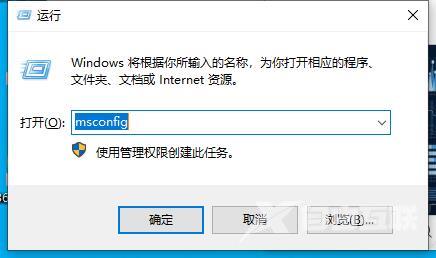
2、在常规下取消勾选选择性启动中的加载启动项。
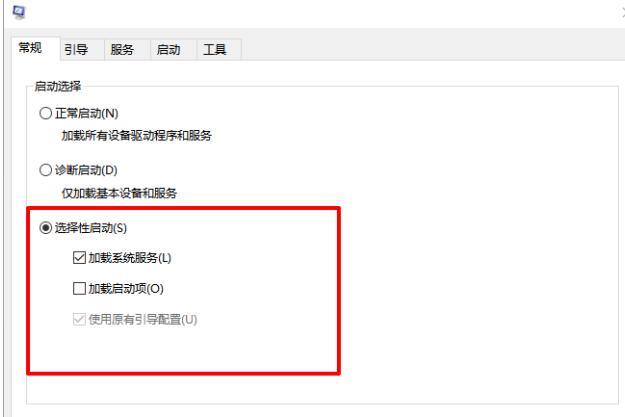
3、点击切换到服务,勾选隐藏所有Microsoft服务,点击全部禁用。
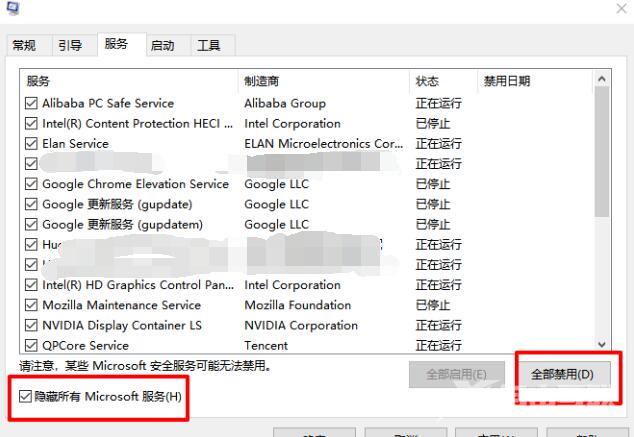
4、然后,切换到启动,点击打开任务管理器,禁用所有启动项。
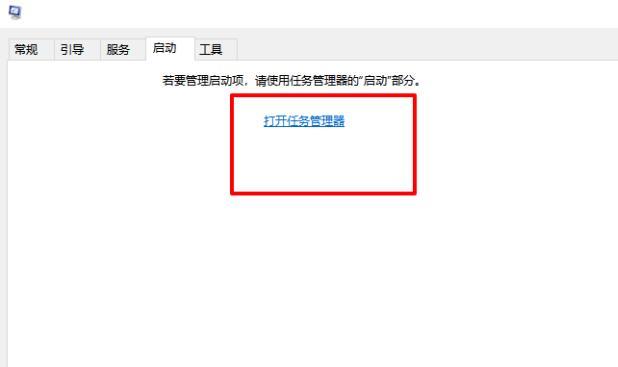
5、回到系统配置页面,点击应用并确定。
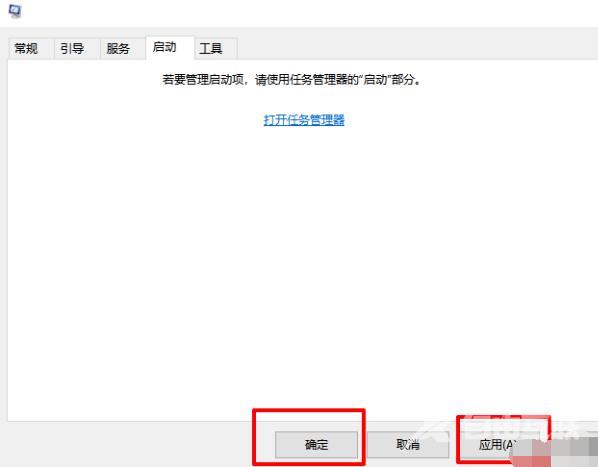
5、重启电脑之后,出现系统配置实用程序时,选不再显示这条信息并点击确定即可。
